Microsoft Flight Simulator 2024: 사용하기 가장 좋은 설정
Microsoft Flight Simulator 2024는 지금까지 볼 수 없었던 가장 진보한 비주얼과 메커니즘을 담아내며 시리즈에 등장합니다. 그러나 매니아를 대상으로 한 타이틀로서 정교한 취향과 전문성을 갖춘 사용자를 대상으로 하며, 전용 HOTAS(Hands On Throttle and Stick) 컨트롤러와 고급 PC를 사용하는 것이 좋습니다.

다행히도 이 게임에는 기술적인 맞춤 설정 기능이 부족하지 않아 원활한 비행을 위해 모든 세부 사항을 맞춤 설정할 수 있습니다. 영상, 컨트롤, 오디오 등 원하는 모든 카테고리로 이동하여 전환할 수 있는 수많은 설정을 찾을 수 있습니다. 그래도 처음에는 어려워 보일 수 있지만 이를 빠르게 탐색하면 미세 조정된 경험을 만드는 데 확실히 도움이 될 수 있습니다.
제어 및 접근성 설정은 환경, 하드웨어, 개인 선호도에 따라 크게 달라지므로 이 가이드에는 포함되어 있지 않습니다.
원활한 비행을 위한 최상의 일반 설정

영상, 인터페이스, 카메라 등과 같은 측면을 포함하여 대부분의 경험은 일반 설정에 있습니다. 카메라 움직임이나 오디오와 같은 일부 측면은 전적으로 선호도에 따라 달라지지만, 사양이나 개인적 요구 사항에 관계없이 순전히 긍정적으로 전환할 수 있는 여러 설정이 있습니다.
제도법
|
설정 |
권장값 |
설명 |
|---|---|---|
|
디스플레이 모드 |
전체화면 |
모니터에 게임이 표시되는 방식을 결정합니다. |
|
HDR10 |
켜짐(사용 가능한 경우) |
밝기와 대비를 강화하려면 활성화하세요. |
|
전체 화면 해상도 |
변수(PC에 따라 다름) |
모니터에 따라 선명도를 조정하세요. 가장 높은 옵션을 선택하세요. |
|
앤티앨리어싱 |
AMD FSR 2(품질) |
객체의 울퉁불퉁한 가장자리를 부드럽게 만들어 시각적 품질을 향상합니다. RTX GPU용 NVIDIA DLSS를 선택하세요. |
|
렌더 스케일링 |
100 |
게임 내부 렌더링 해상도를 조정합니다. |
|
AMD FidelityFX 샤프닝 |
100 |
성능에 큰 영향을 주지 않고 이미지 선명도를 조정합니다. |
|
수직동기화 |
켜짐 |
게임의 프레임 속도를 모니터의 주사율과 동기화합니다. |
|
NVIDIA Reflex 낮은 지연 시간 |
부스트 사용 중 |
시스템 지연 시간을 줄여 더욱 응답성이 뛰어난 환경을 제공합니다. |
|
프레임 속도 제한 |
100% |
게임의 프레임 속도를 지정된 값으로 제한합니다. |
|
동적 설정 |
끄기 |
프레임 제한 한도를 수동으로 조정합니다. |
|
전역 렌더링 품질 |
커스텀 |
더 미세한 게임 내 요소의 시각적 품질을 전환할 수 있습니다(아래 참조). |
전역 렌더링 품질 설정
|
설정 |
권장값 |
FPS에 미치는 영향 |
|---|---|---|
|
지형 세부정보 수준 |
160 |
높음 |
|
오프스크린 지형 사전 캐싱 |
중간 |
낮음 |
|
변위 매핑 |
켜짐 |
낮음 |
|
건물 |
높음 |
중간 |
|
나무 |
중간 |
높음 |
|
식물 |
낮음 |
중간 |
|
바위 |
낮음 |
중간 |
|
잔디 |
높음 |
중간 |
|
객체 세부 수준 |
80 |
중간 |
|
체적 구름 |
울트라 |
높음 |
|
질감 해상도 |
높음 |
높음 |
|
이방성 필터링 |
8배 |
높음 |
|
텍스처 슈퍼샘플링 |
4x4 |
중간 |
|
물파도 |
높음 |
중간 |
|
레이트레이싱된 그림자 |
끄기 |
높음 |
|
섀도우 맵 |
1536 |
중간 |
|
지형 그림자 |
128 |
중간 |
|
컨택트 섀도우 |
중간 |
중간 |
|
유리창 효과 |
중간 |
낮음 |
|
앰비언트 오클루젼 |
높음 |
낮음 |
|
큐브맵 반사 |
중간 |
중~상 |
|
레이마치 반사 |
낮음 |
높음 |
|
라이트 샤프트 |
낮음 |
중간 |
|
피사계 심도 |
높음 |
중간 |
|
모션 블러 |
끄다 |
낮은 |
|
유리 Cockpit 재생률 |
중간 |
중간 |
|
캐릭터 품질 |
낮은 |
낮은 |
|
교통 공항 품질 |
끄다 |
중간 |
|
항공 교통 |
높은 |
높은 |
|
도로교통 |
끄다 |
낮은 |
|
해상 교통 |
낮은 |
낮은 |
|
동물군 |
중간 |
낮은 |
글로벌 렌더링 설정이 '사용자 정의'로 설정된 경우에만 그래픽 탭에서 이러한 설정을 조정할 수 있습니다.
비행 모델

|
설정 |
권장값 |
설명 |
|---|---|---|
|
비행모델 |
모던 |
비행 모델 옵션을 조정합니다(현대 = 타사 추가 기능 허용). |
|
글로벌 프리셋 |
현실적 |
전반적인 비행 현실감을 설정합니다. |
|
장군 |
80 |
전반적인 비행 역학 감도(관성 및 항력 등)를 제어합니다. |
|
충돌 현실감 |
65 |
충돌 충격이 얼마나 현실적으로 시뮬레이션되는지 결정합니다. |
|
자이로 |
100 |
컨트롤러의 위치에 따라 기체가 기울어지는 자이로 효과를 설정합니다. |
|
P-팩터 |
100 |
엔진 토크와 프로펠러 효과를 조정하여 실제 동작을 시뮬레이션합니다. |
|
토크 |
100 |
토크 기반 비행 핸들링을 제어합니다. |
비행 인터페이스
|
설정 |
권장값 |
설명 |
|---|---|---|
|
공기역학적 시각화 |
끄기 |
양력과 항력을 이해하기 위한 공기 흐름 시각화를 보여줍니다. |
|
Freelook에 흰색 점 커서 표시 |
끄기 |
자유롭게 바라볼 때 커서를 활성화하거나 비활성화합니다. |
|
랜드마크 마커 |
켜짐 |
주요 랜드마크에 대한 마커를 표시합니다. |
|
도시 마커 |
켜짐 |
주변 도시에 대한 마커를 표시합니다. |
|
공항 표시 |
켜짐 |
주변 공항의 마커를 표시합니다. |
|
프리플라이트 핀 표시 |
켜짐 |
비행 전 구성 마커를 표시하여 검사할 중요한 부품을 강조 표시합니다. |
|
모든 화면 POI에 대한 라벨 표시 |
끄기 |
주변의 모든 관심 지점에 대한 라벨을 화면에 표시합니다. |
|
교통 명판 표시 |
끄기 |
주변에 있는 다른 항공기의 명판을 표시합니다. |
|
조종석 뷰의 HUD |
예 |
조종실 카메라 모드에서 중요 장비에 대한 정보를 표시합니다. |
|
조종석 상호작용 시스템 |
잠금 |
조종석 계기와 상호 작용하는 방식을 조정합니다. |
|
악기 이름 툴팁 |
지연 |
조종석 계기 위에 마우스를 올렸을 때 조종석 계기 이름이 표시되는 방식을 조정합니다. |
|
악기 지침 툴팁 |
지연 |
조종석 계기 위로 마우스를 가져갈 때 표시되는 설명을 조정합니다. |
|
외부 보기의 HUD |
끄기 |
외부 HUD 모드에서 전체 HUD를 표시합니다. |
균형을 위한 최상의 지원 설정

지원 설정은 게임 자체와 비교하여 처리하고 싶은 경험의 양을 결정합니다. 일반적으로 이는 역학에 대한 친숙도에 따라 달라집니다. 더 많이 알수록 필요한 지원은 줄어듭니다.
그럼에도 불구하고 초보자든 아니든 확실한 중간 지점을 찾으면 경험을 너무 줄이거나 너무 부담스러워하지 않게 됩니다.
조종 지원
|
설정 |
권장값 |
설명 |
|---|---|---|
|
자동 방향타 |
켜짐 |
공중에서는 수평 비행을 지원하고 지상에서는 조종을 지원합니다. |
|
보조 멍에 |
끄기 |
컨트롤러에서 너무 오랫동안 자리를 비울 경우 비행 수준을 유지하는 데 도움이 됩니다. |
|
AI 자동 다듬기 |
끄기 |
항상 비행 수준을 유지하는 데 도움을 줍니다. |
|
글라이더: 견인 비행기 이륙 지원 |
켜짐 |
글라이더 비행기의 요크 제어(예: 피치 및 롤)를 지원합니다. |
|
헬리콥터: 보조 순환 |
끄기 |
회전익기의 순환 제어(고도, 속도, 방향 등)를 지원합니다. |
|
헬리콥터: 보조 테일 로터 |
끄기 |
회전익기의 테일 로터 제어(방향 등)를 지원합니다. |
|
헬리콥터: 보조 집단 |
켜짐 |
회전익 항공기의 집단 제어(예: 피치 제어)를 지원합니다. |
|
보조 컨트롤러 감도 |
켜짐 |
Xbox 컨트롤러의 경우: 요크 명령을 더 효과적으로 제어할 수 있습니다. |
|
열기구: 봉투 팽창 가속화 |
끄기 |
열기구 봉투를 부풀릴지 여부를 조정하세요. |
|
열기구: 계류된 바구니 |
끄기 |
열기구 바구니를 무어에 담습니다. |
|
자동혼합 |
켜짐 |
엔진 연료 혼합은 적절한 항공기에서 자동으로 조정됩니다. |
|
자이로 드리프트 |
켜짐 |
비행 중 자이로 드리프트가 발생합니다. |
시각적 지원
|
Setting |
Recommended Value |
Description |
|---|---|---|
|
Display Active Waypoint Marker |
On |
Shows the location of the waypoint in your active Flight Plan. |
|
Flight Path |
Off |
Shows on-screen gates that lead you to your destination. |
|
Taxi Ribbon |
Off |
Shows an on-screen ribbon for the optimum taxi route. |
|
Piloting and Controls Notifications |
Off |
Displays an always-on notification for flight controls. |
실재론

|
설정 |
권장값 |
설명 |
|---|---|---|
|
충돌 피해 비활성화 |
끄기 |
비행기에 입힌 피해가 무효화됩니다. |
|
항공기 스트레스 손상 비활성화 |
끄기 |
높은 G-Force를 통해 항공기에 입힌 모든 피해를 무효화합니다. |
|
엔진 스트레스 손상 비활성화 |
끄기 |
높은 G-Force를 통해 엔진에 가해지는 모든 손상을 무효화합니다. |
|
아이싱 효과 |
영상 전용 |
추운 지역에서 결빙의 물리적, 시각적 효과를 구현합니다. |
|
연료 무제한 |
끄기 |
비행 시 연료를 무제한으로 이용할 수 있습니다. |
|
난기류 |
현실적 |
비행 시 난기류를 경험할 수 있습니다. |
|
G-효과 |
끄기 |
조종사의 의식 상실을 시뮬레이션합니다. |
|
지슈트 |
켜짐 |
극한의 G-Force로 비행할 때 G-Suit의 효과를 시뮬레이션합니다. |
|
AI 무선통신(ATC) |
켜짐 |
AI가 항공교통관제소와 통신하게 해주세요. |
|
ATC 비행계획 집행 |
끄기 |
출발, 도착 등의 기상 상황을 고려할지 여부는 항공교통관제소에서 판단하도록 하세요. |

위 내용은 Microsoft Flight Simulator 2024: 사용하기 가장 좋은 설정의 상세 내용입니다. 자세한 내용은 PHP 중국어 웹사이트의 기타 관련 기사를 참조하세요!

핫 AI 도구

Undresser.AI Undress
사실적인 누드 사진을 만들기 위한 AI 기반 앱

AI Clothes Remover
사진에서 옷을 제거하는 온라인 AI 도구입니다.

Undress AI Tool
무료로 이미지를 벗다

Clothoff.io
AI 옷 제거제

Video Face Swap
완전히 무료인 AI 얼굴 교환 도구를 사용하여 모든 비디오의 얼굴을 쉽게 바꾸세요!

인기 기사

뜨거운 도구

메모장++7.3.1
사용하기 쉬운 무료 코드 편집기

SublimeText3 중국어 버전
중국어 버전, 사용하기 매우 쉽습니다.

스튜디오 13.0.1 보내기
강력한 PHP 통합 개발 환경

드림위버 CS6
시각적 웹 개발 도구

SublimeText3 Mac 버전
신 수준의 코드 편집 소프트웨어(SublimeText3)
 <garden> : 정원 재배 - 완전한 돌연변이 가이드
Apr 18, 2025 am 01:10 AM
<garden> : 정원 재배 - 완전한 돌연변이 가이드
Apr 18, 2025 am 01:10 AM
Roblox의 수익성있는 작물 돌연변이의 세계를 이해함으로써 정원 재배 정원에서 이익을 극대화하십시오! 이 드문 변형은 수확의 가치를 크게 향상시킵니다. 돌연변이를 직접 제어 할 수는 없지만 그들이 어떻게 작동하는지 아는 것은 시그니를 제공합니다.
 <gum> : Bubble Gum Simulator Infinity- 로얄 키를 얻고 사용하는 방법
Apr 16, 2025 am 11:05 AM
<gum> : Bubble Gum Simulator Infinity- 로얄 키를 얻고 사용하는 방법
Apr 16, 2025 am 11:05 AM
Royal Keys는 Roblox의 Bubble Gum Simulator Infinity에서 찾을 수있는 가장 귀중한 품목 중 일부입니다. 이 드문 도구를 사용하면 로얄 상자를 열 수 있습니다. 높은 계층 품목, 부스트 및 초라한 보상으로 가득 찬 제한된 전리품 컨테이너. 만약에
 Nordhold : Fusion System, 설명
Apr 16, 2025 am 04:07 AM
Nordhold : Fusion System, 설명
Apr 16, 2025 am 04:07 AM
Nordhold Tower Fusion Guide : 향상된 방어를위한 시너지 타워 조합 노드 홀드의 마스터 링 타워 조합은 효과적인 기본 방어의 열쇠입니다. 특정 타워는 매우 잘 시너지하여 강력한 방어 전략을 만듭니다. 이 gui
 Mandragora : 마녀 트리의 속삭임 - Grappling Hook 잠금 해제 방법
Apr 18, 2025 am 12:53 AM
Mandragora : 마녀 트리의 속삭임 - Grappling Hook 잠금 해제 방법
Apr 18, 2025 am 12:53 AM
Mandragora의 Dungeons는 Metroidvania 스타일의 과제를 제공하여 플레이어가 새로 인수 한 도구로 초기 영역을 다시 방문해야합니다. Grappling Hook가 대표적인 예이며, 장거리의 빠른 순회를 가능하게합니다. 이 중요한 도구는 r
 <exp exp> 모호한 : 원정 33- 완벽한 크로마 촉매를 얻는 방법
Apr 27, 2025 am 04:07 AM
<exp exp> 모호한 : 원정 33- 완벽한 크로마 촉매를 얻는 방법
Apr 27, 2025 am 04:07 AM
<🎜> 모호한 : 원정 33에서, 좋아하는 무기를 극대화하는 것이 성공의 열쇠입니다. 각 업그레이드는 무기 전력을 향상시킬뿐만 아니라 새로운 특성을 잠금 해제하여 캐릭터 빌드를 형성합니다. 웅대 한 크로마 CA와 함께 무기 레벨 32에 도달 할 수 있습니다.
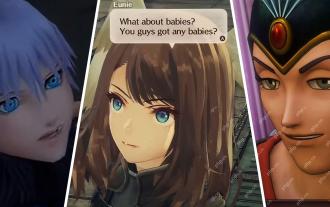 <exp exp> 모호한 : 원정 33- 색수를 찾아서 물리 치는 방법
Apr 25, 2025 am 04:10 AM
<exp exp> 모호한 : 원정 33- 색수를 찾아서 물리 치는 방법
Apr 25, 2025 am 04:10 AM
"Clair Abscur : Expedition 33"의 색수 광택 전략 색채 광택은 Clair의 모호한 일반적인 적의 광택의 강력한 변형입니다. 원정 33. 빠르고 격렬하게 공격하며, 전체 팀을 점화하여 추가 피해를 입을 수도 있습니다. 뛰어난 차단 기술이 없으면 색수 광택과의 전투는 시간과의 경쟁이 될 것입니다. 다행히도, 반음계 광택은 다른 적들에 비해 건강이 크지 않습니다. 전투의 리듬을 통제하고 수동 방어에 빠지지 않는 한 빠르게
 Rusty Rabbit : 모든 키 큐브를 찾을 수있는 곳
Apr 17, 2025 pm 10:02 PM
Rusty Rabbit : 모든 키 큐브를 찾을 수있는 곳
Apr 17, 2025 pm 10:02 PM
Rusty Rabbit을 포함한 많은 2D 플랫 포머에는 특정 능력이나 품목이 필요한 액세스 할 수없는 영역이 있습니다. 녹슨 토끼도 예외는 아니며 각 지역의 여러 영역이 있습니다. 시각적으로 명백한 차단 된 경로 외에도 로봇을 만나게됩니다
 Rusty Rabbit : 모든 블록을 깰 수있는 방법
Apr 18, 2025 am 01:08 AM
Rusty Rabbit : 모든 블록을 깰 수있는 방법
Apr 18, 2025 am 01:08 AM
Rusty Rabbit에서 Dungeon Exploration에는 파고 전투가 포함됩니다. 게임 플레이의 상당 부분은 영역에 도달하고 컨테이너를 깨고 전리품을 <🎜>로 얻는 데 중점을 둡니다. 그러나 많은 지역에서는 처음에는 접근 할 수 없지만 포함되어 있습니다






